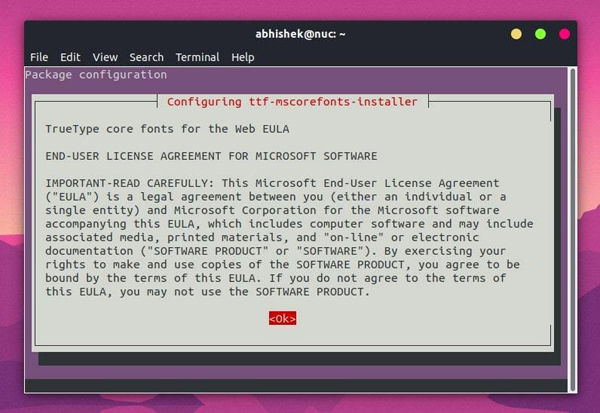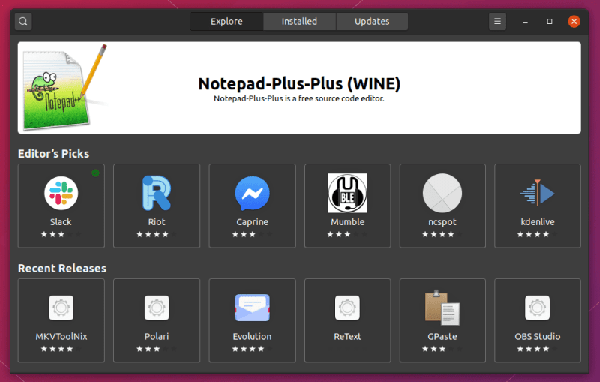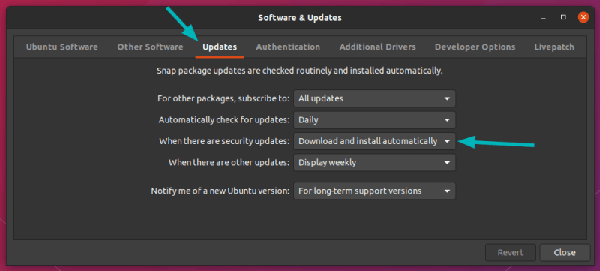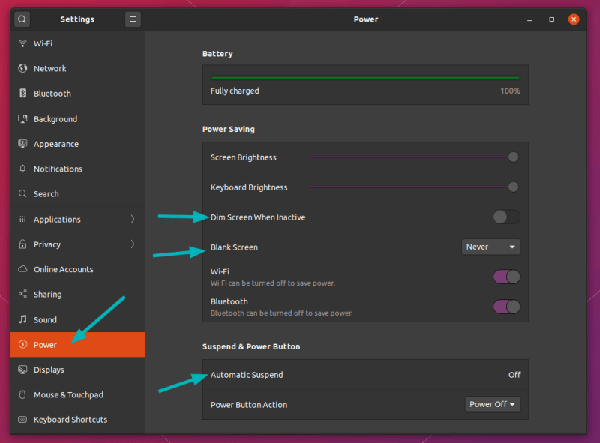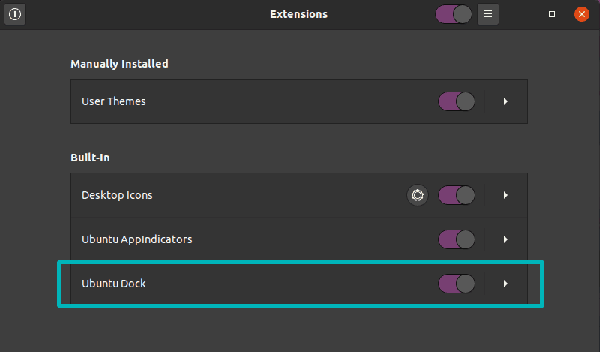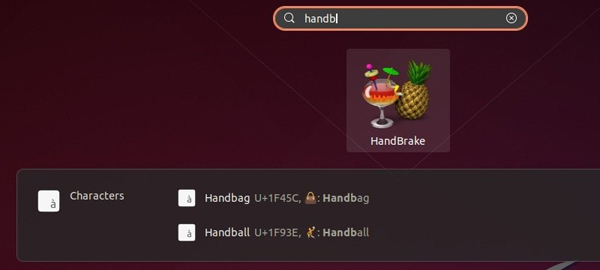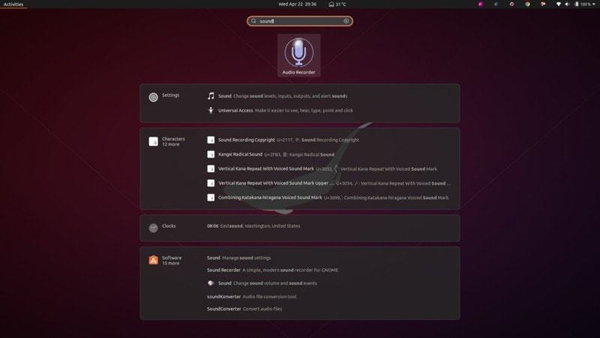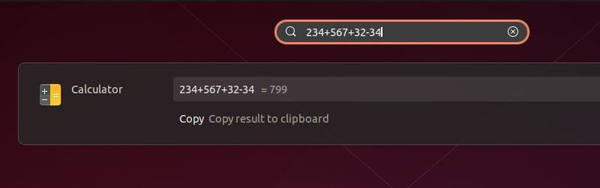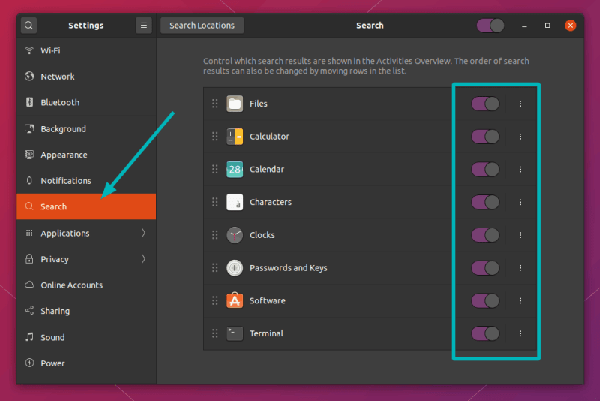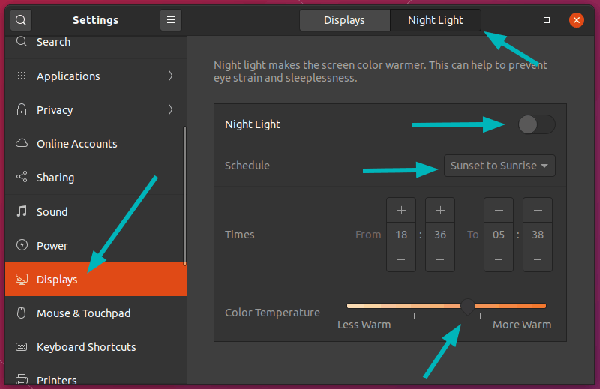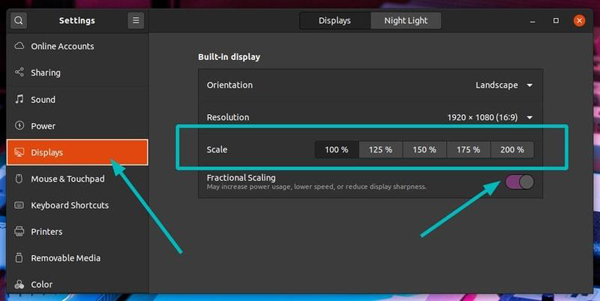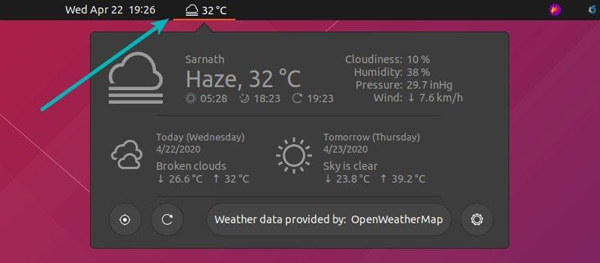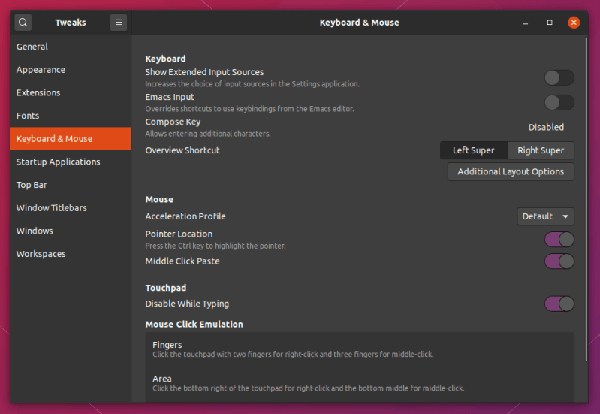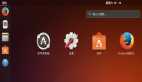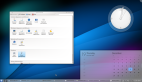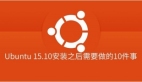安裝完Ubuntu 20.04后要做的16件事
以下是安裝 Ubuntu 20.04 之后需要做的一些調整和事項,它將使你獲得更流暢、更好的桌面 Linux 體驗。
Ubuntu 20.04 LTS(長期支持版)帶來了許多新的特性和觀感上的變化。如果你要安裝 Ubuntu 20.04,讓我向你展示一些推薦步驟便于你的使用。
安裝完 Ubuntu 20.04 LTS “Focal Fossa” 后要做的 16 件事
我在這里提到的步驟僅是我的建議。如果一些定制或調整不適合你的需要和興趣,你可以忽略它們。
同樣的,有些步驟看起來很簡單,但是對于一個 Ubuntu 新手來說是必要的。
這里的一些建議適用于啟用 GNOME 作為默認桌面 Ubuntu 20.04,所以請檢查 Ubuntu 版本和桌面環境。
以下列表便是安裝了代號為 Focal Fossa 的 Ubuntu 20.04 LTS 之后要做的事。
1、通過更新和啟用額外的軟件倉庫來準備你的系統
安裝 Ubuntu 或任何其他 Linux 發行版之后,你應該做的第一件事就是更新它。Linux 的運作是建立在本地的可用軟件包數據庫上,而這個緩存需要同步以便你能夠安裝軟件。
升級 Ubuntu 非常簡單。你可以運行軟件更新從菜單(按 Super 鍵并搜索 “software updater”):
Ubuntu 20.04 的軟件升級器
你也可以在終端使用以下命令更新你的系統:
sudo apt update && sudo apt upgrade
接下來,你應該確保啟用了 universe(宇宙)和 multiverse(多元宇宙)軟件倉庫。使用這些軟件倉庫,你可以訪問更多的軟件。我還推薦閱讀關于 Ubuntu 軟件倉庫的文章,以了解它背后的基本概念。
在菜單中搜索 “Software & Updates”:
軟件及更新設置項
請務必選中軟件倉庫前面的勾選框:
啟用額外的軟件倉庫
2、安裝媒體解碼器來播放 MP3、MPEG4 和其他格式媒體文件
如果你想播放媒體文件,如 MP3、MPEG4、AVI 等,你需要安裝媒體解碼器。由于各個國家的版權問題, Ubuntu 在默認情況下不會安裝它。
作為個人,你可以使用 Ubuntu Restricted Extra 安裝包很輕松地安裝這些媒體編解碼器。這將在你的 Ubuntu 系統安裝媒體編解碼器、Adobe Flash 播放器和微軟 True Type 字體等。
你可以通過點擊這個鏈接來安裝它(它會要求在軟件中心打開它),或者使用以下命令:
sudo apt install ubuntu-restricted-extras
如果遇到 EULA 或許可證界面,請記住使用 tab 鍵在選項之間進行選擇,然后按回車鍵確認你的選擇。
按 tab 鍵選擇 OK 并按回車鍵
3、從軟件中心或網絡上安裝軟件
現在已經設置好了軟件倉庫并更新了軟件包緩存,應該開始安裝所需的軟件了。
在 Ubuntu 中安裝應用程序有幾種方法,最簡單和正式的方法是使用軟件中心。
Ubuntu 軟件中心
如果你想要一些關于軟件的建議,請參考這個豐富的各種用途的 Ubuntu 應用程序列表。
一些軟件供應商提供了 .deb 文件來方便地安裝他們的應用程序。你可以從他們的網站獲得 .deb 文件。例如,要在 Ubuntu 上安裝谷歌 Chrome,你可以從它的網站上獲得 .deb 文件,雙擊它開始安裝。
4、享受 Steam Proton 和 GameModeEnjoy 上的游戲
在 Linux 上進行游戲已經有了長足的發展。你不再受限于自帶的少數游戲。你可以在 Ubuntu 上安裝 Steam并享受許多游戲。
Steam 新的 Proton 項目可以讓你在 Linux 上玩許多只適用于 Windows 的游戲。除此之外,Ubuntu 20.04 還默認安裝了 Feral Interactive 的 GameMode。
GameMode 會自動調整 Linux 系統的性能,使游戲具有比其他后臺進程更高的優先級。
這意味著一些支持 GameMode 的游戲(如古墓麗影·崛起)在 Ubuntu 上的性能應該有所提高。
5、管理自動更新(適用于進階用戶和專家)
最近,Ubuntu 已經開始自動下載并安裝對你的系統至關重要的安全更新。這是一個安全功能,作為一個普通用戶,你應該讓它保持默認開啟。
但是,如果你喜歡自己進行配置更新,而這個自動更新經常導致你“無法鎖定管理目錄”錯誤,也許你可以改變自動更新行為。
你可以選擇“立即顯示”,這樣一有安全更新就會立即通知你,而不是自動安裝。
管理自動更新設置
6、控制電腦的自動掛起和屏幕鎖定
如果你在筆記本電腦上使用 Ubuntu 20.04,那么你可能需要注意一些電源和屏幕鎖定設置。
如果你的筆記本電腦處于電池模式,Ubuntu 會在 20 分鐘不活動后休眠系統。這樣做是為了節省電池電量。就我個人而言,我不喜歡它,因此我禁用了它。
類似地,如果你離開系統幾分鐘,它會自動鎖定屏幕。我也不喜歡這種行為,所以我寧愿禁用它。
Ubuntu 20.04 的電源設置
7、享受夜間模式
Ubuntu 20.04 中最受關注的特性之一是夜間模式。你可以通過進入設置并在外觀部分中選擇它來啟用夜間模式。
開啟夜間主題 Ubuntu
你可能需要做一些額外的調整來獲得完整的 Ubuntu 20.04 夜間模式。
8、控制桌面圖標和啟動程序
如果你想要一個最簡的桌面,你可以禁用桌面上的圖標。你還可以從左側禁用啟動程序,并在頂部面板中禁用軟件狀態欄。
所有這些都可以通過默認的新 GNOME 擴展來控制,該程序默認情況下已經可用。
禁用 Ubuntu 20 04 的 Dock
順便說一下,你也可以通過“設置”->“外觀”來將啟動欄的位置改變到底部或者右邊。
9、使用表情符和特殊字符,或從搜索中禁用它
Ubuntu 提供了一個使用表情符號的簡單方法。在默認情況下,有一個專用的應用程序叫做“字符”。它基本上可以為你提供表情符號的 Unicode。
不僅是表情符號,你還可以使用它來獲得法語、德語、俄語和拉丁語字符的 unicode。單擊符號你可以復制 unicode,當你粘貼該代碼時,你所選擇的符號便被插入。
Ubuntu 表情符
你也能在桌面搜索中找到這些特殊的字符和表情符號。也可以從搜索結果中復制它們。
表情符出現在桌面搜索中
如果你不想在搜索結果中看到它們,你應該禁用搜索功能對它們的訪問。下一節將討論如何做到這一點。
10、掌握桌面搜索
GNOME 桌面擁有強大的搜索功能,大多數人使用它來搜索已安裝的應用程序,但它不僅限于此。
按 Super 鍵并搜索一些東西,它將顯示與搜索詞匹配的任何應用程序,然后是系統設置和軟件中心提供的匹配應用程序。
桌面搜索
不僅如此,搜索還可以找到文件中的文本。如果你正在使用日歷,它也可以找到你的會議和提醒。你甚至可以在搜索中進行快速計算并復制其結果。
Ubuntu搜索的快速計算
你可以進入“設置”中來控制可以搜索的內容和順序。
11、使用夜燈功能,減少夜間眼睛疲勞
如果你在晚上使用電腦或智能手機,你應該使用夜燈功能來減少眼睛疲勞。我覺得這很有幫助。
夜燈的特點是在屏幕上增加了一種黃色的色調,比白光少了一些擠壓感。
你可以在“設置”->“顯示”切換到夜燈選項卡來開啟夜光功能。你可以根據自己的喜好設置“黃度”。
夜燈功能
12、使用 2K/4K 顯示器?使用分辨率縮放得到更大的圖標和字體
如果你覺得圖標、字體、文件夾在你的高分辨率屏幕上看起來都太小了,你可以利用分辨率縮放。
啟用分辨率縮放可以讓你有更多的選項來從 100% 增加到 200%。你可以選擇適合自己喜好的縮放尺寸。
在設置->顯示中啟用高分縮放
13、探索 GNOME 擴展功能以擴展 GNOME 桌面可用性
GNOME 桌面有稱為“擴展”的小插件或附加組件。你應該學會使用 GNOME 擴展來擴展系統的可用性。
如下圖所示,天氣擴展頂部面板中顯示了天氣信息。不起眼但十分有用。你也可以在這里查看一些最佳 GNOME 擴展。不需要全部安裝,只使用那些對你有用的。
天氣擴展
14、啟用“勿擾”模式,專注于工作
如果你想專注于工作,禁用桌面通知會很方便。你可以輕松地啟用“勿擾”模式,并靜音所有通知。
啟用“請勿打擾”清除桌面通知
這些通知仍然會在消息欄中,以便你以后可以閱讀它們,但是它們不會在桌面上彈出。
15、清理你的系統
這是你安裝 Ubuntu 后不需要馬上做的事情。但是記住它會對你有幫助。
隨著時間的推移,你的系統將有大量不再需要的包。你可以用這個命令一次性刪除它們:
sudo apt autoremove
還有其他清理 Ubuntu 以釋放磁盤空間的方法,但這是最簡單和最安全的。
16、根據你的喜好調整和定制 GNOME 桌面
我強烈推薦安裝 GNOME 設置工具。這將讓你可以通過額外的設置來進行定制。
Gnome 設置工具
比如,你可以以百分比形式顯示電池容量、修正在觸摸板右鍵問題、改變 Shell 主題、改變鼠標指針速度、顯示日期和星期數、改變應用程序窗口行為等。
定制是沒有盡頭的,我可能僅使用了它的一小部分功能。這就是為什么我推薦閱讀這些關于自定義 GNOME 桌面的文章。
你也可以在 Ubuntu 中安裝新主題,不過就我個人而言,我喜歡這個版本的默認主題。這是我第一次在 Ubuntu 發行版中使用默認的圖標和主題。
安裝 Ubuntu 之后你會做什么?
如果你是 Ubuntu 的初學者,我建議你閱讀這一系列 Ubuntu 教程開始學習。
這就是我的建議。安裝 Ubuntu 之后你要做什么?分享你最喜歡的東西,我可能根據你的建議來更新這篇文章。